[ExpertWiFi] Come configurare il Router Cablato ExpertWiFi tramite l'app ExpertWiFi (iOS/Android)?
Questo articolo descrive come configurare il Router Cablato ExpertWiFi tramite l'app ExpertWiFi.
Se desideri configurare il router cablato ExpertWiFi tramite GUI Web, fai riferimento a [ExpertWiFi] Come utilizzare QIS (Quick Internet Setup) per configurare il router ExpertWiFi ? (Web GUI)
Prima di iniziare la configurazione:
1. Accendi il tuo router cablato ExpertWiFi come EBG15 o EBG19P.
2. Utilizza un cavo di rete e collega il modem ISP alla porta WAN del router cablato.
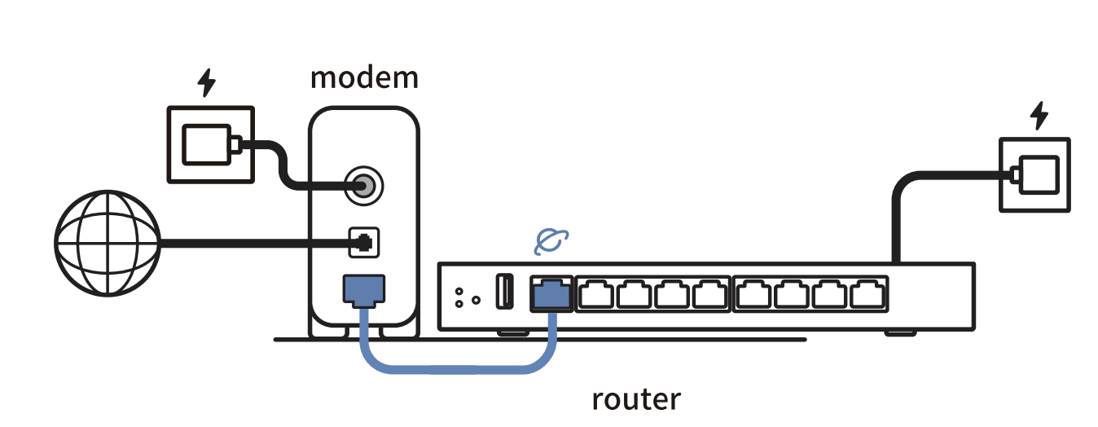
3. Scarica l'app ExpertWiFi sui tuoi dispositivi mobili.

Se utilizzi un dispositivo iOS, fai riferimento QUI.
Se utilizzi un dispositivo Android, fai riferimento QUI.
1. Apri l'app ASUS ExpertWiFi e scegli [Configurazione] > [ASUS ExpertWiFi Wired Series].
Il router cablato ExpertWiFi richiede l'associazione dell'account, scegli uno dei tipi di account social e accedi.

2. Dopo aver effettuato correttamente l'accesso al tuo account social, attiva la funzione Bluetooth sul tuo telefono e scegli [Abilita fotocamera e scansione] o [Impostazione manuale].

Se non attivi prima la funzione Bluetooth sul tuo dispositivo iOS, verrà visualizzata la seguente notifica.
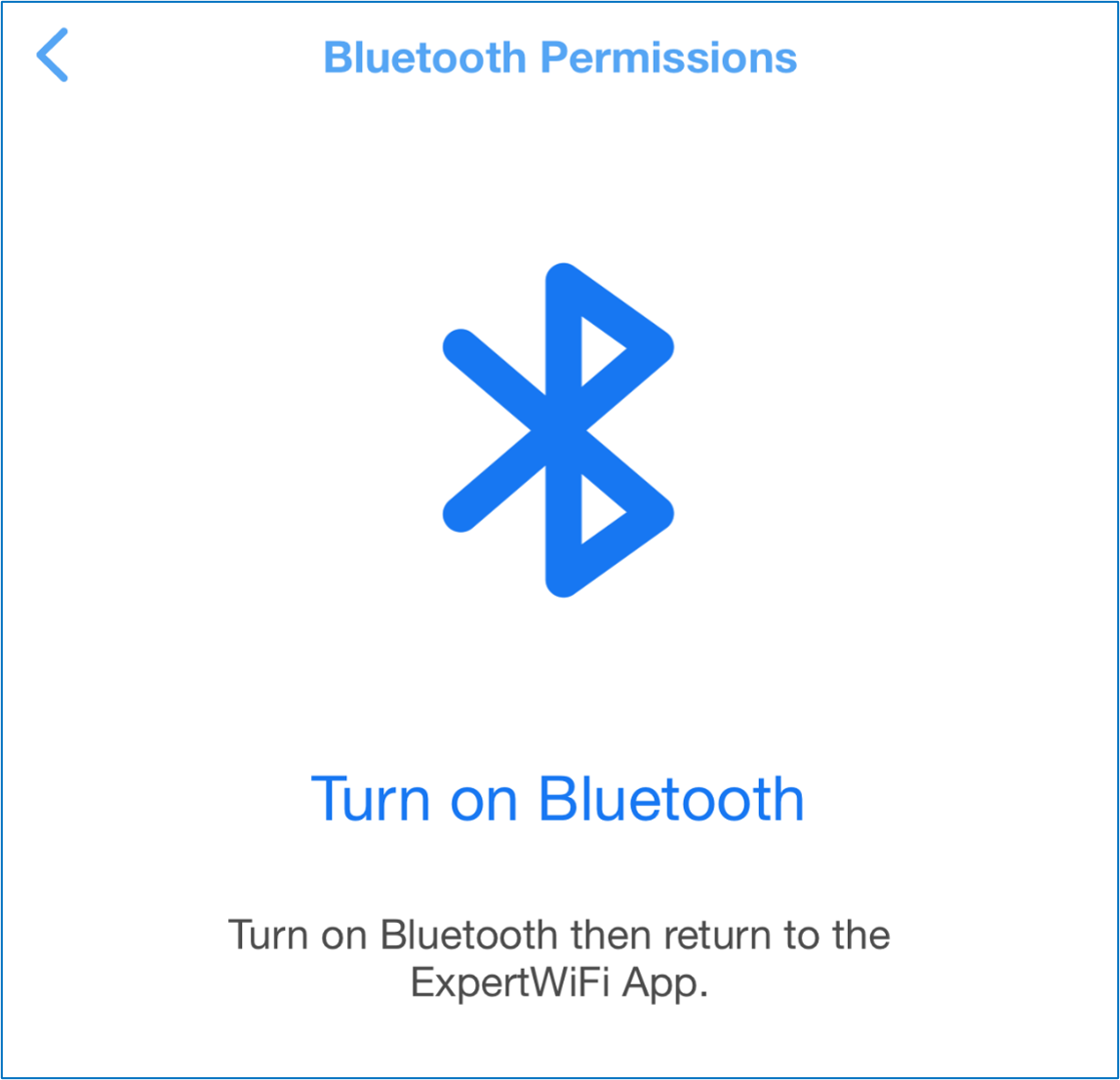
Se scegli [Impostazione manuale], i tuoi dispositivi mobili ti chiederanno di attivare il Bluetooth e di iniziare a cercare automaticamente il router cablato ExpertWiFi.

Se scegli [Abilita fotocamera e scansione], scansiona il codice QR situato nella parte inferiore dei router cablati ExpertWiFi.

3. Dopo aver scansionato il codice QR, l'app ExpertWiFi inizierà a rilevare il tipo di Internet e lo stato della connessione. Seguire le istruzioni sull'app ASUS ExpertWiFi per completare le impostazioni.
Una volta completata l'impostazione, premere il pulsante [Fine] per terminare l'impostazione iniziale.

Nota: Esistono tre tipi di connessione Internet
(1). IP Automatico: Nessuna informazione richiesta da compilare.
(2). PPPoE: Inserisci l'account PPPoE e la password forniti dal tuo provider di servizi Internet (ISP).
(3). IP Statico: È necessario ottenere le informazioni su indirizzo IP, maschera di sottorete, gateway predefinito e server DNS dal proprio provider di servizi Internet (ISP).
Se non sei sicuro dei tipi di connessione di rete e delle informazioni di configurazione, contatta il tuo fornitore di servizi Internet (ISP).
4. Dopo aver completato le impostazioni, verrai indirizzato alla home page dell'App ExpertWiFi, dove potrai navigare in Internet in tutta sicurezza.

1. Apri l'app ASUS ExpertWiFi e vedrai una pagina di richiesta di accesso all'account di rete ASUS. Il router cablato ExpertWiFi richiede l'associazione dell'account, scegli uno dei tipi di account social e accedi.
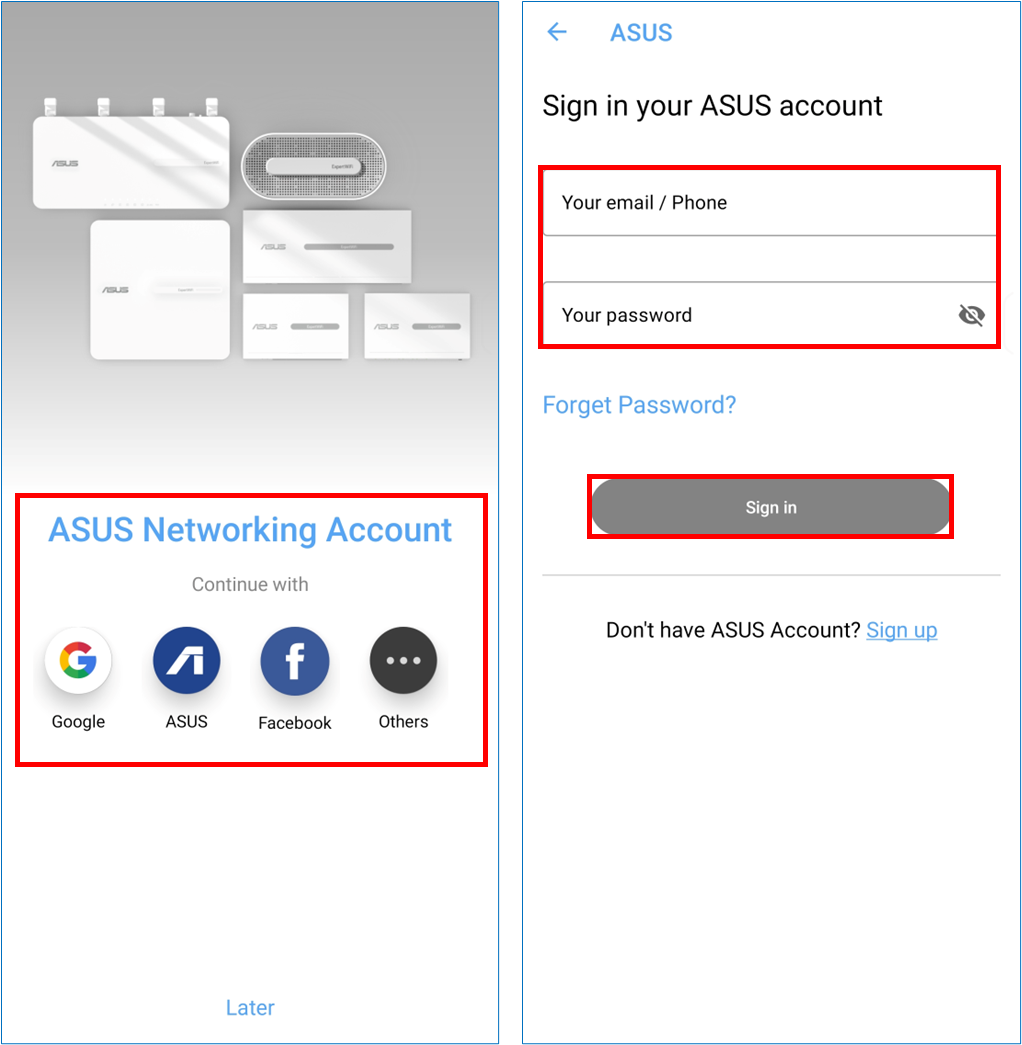
2. Scegli [Configurazione]>[ASUS ExpertWiFi Wired Series].

3. Accendere prima la funzione Bluetooth sul telefono e scegliere [Abilita fotocamera e scansione] o [Impostazione manuale].

Se non attivi prima la funzione Bluetooth sul tuo dispositivo Android, verrà visualizzata la seguente notifica.

Se scegli [Impostazione manuale], i tuoi dispositivi mobili ti chiederanno di attivare il Bluetooth e di iniziare a cercare automaticamente il router cablato ExpertWiFi.

Se scegli [Abilita fotocamera e scansione], scansiona il codice QR situato nella parte inferiore dei router cablati ExpertWiFi.

4. Dopo aver scansionato il codice QR, l'app ExpertWiFi inizierà a rilevare il tipo di Internet e lo stato della connessione. Seguire le istruzioni sull'app ASUS ExpertWiFi per completare le impostazioni.
Una volta completata l'impostazione, premere il pulsante [Fine] per terminare l'impostazione iniziale.
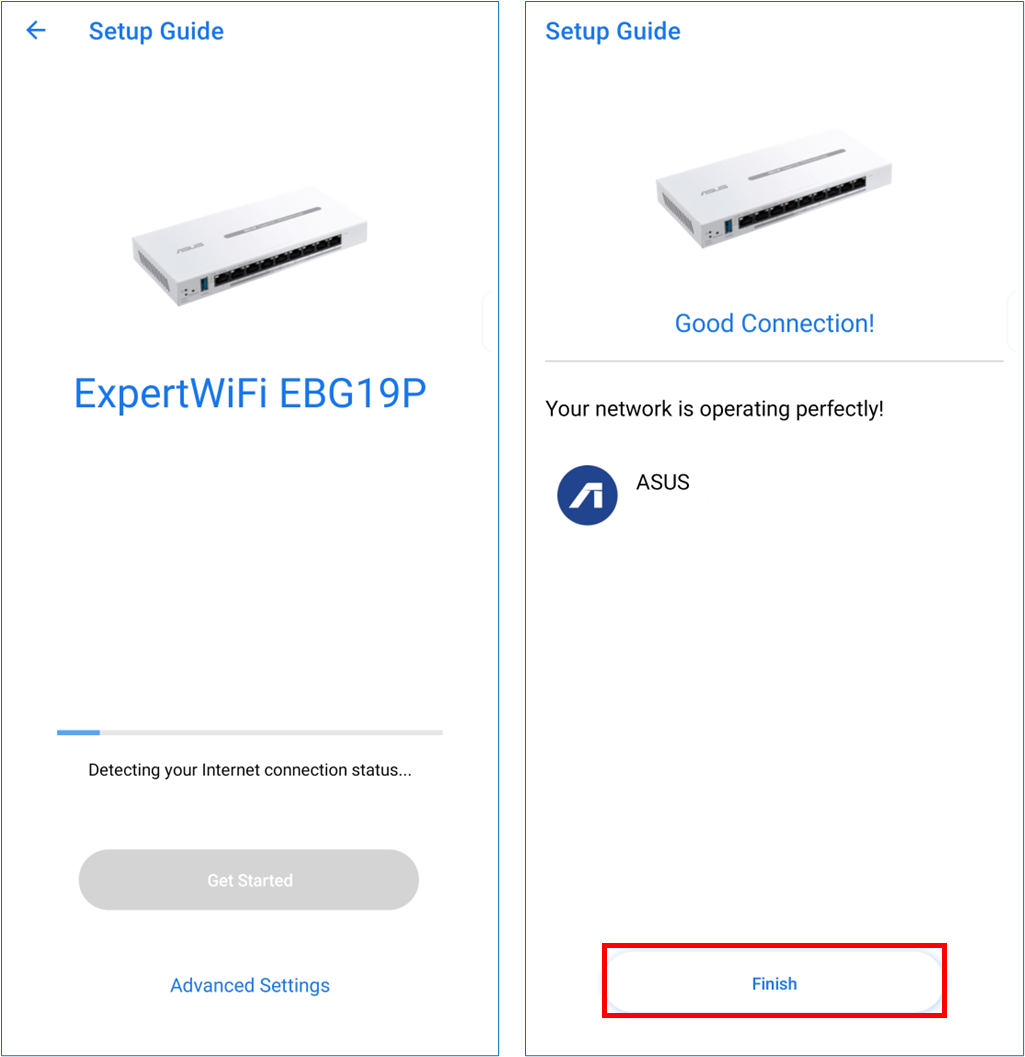
Nota: Esistono tre tipi di connessione Internet
(1). IP Automatico: Nessuna informazione richiesta da compilare.
(2). PPPoE: Inserisci l'account PPPoE e la password forniti dal tuo provider di servizi Internet (ISP).
(3). IP Statico: È necessario ottenere le informazioni su indirizzo IP, maschera di sottorete, gateway predefinito e server DNS dal proprio provider di servizi Internet (ISP).
Se non sei sicuro dei tipi di connessione di rete e delle informazioni di configurazione, contatta il tuo fornitore di servizi Internet (ISP).
5. Dopo aver completato le impostazioni, verrai indirizzato alla home page dell'App ExpertWiFi, dove potrai navigare in Internet in tutta sicurezza.

Come ottenere (Utility / Firmware)?
È possibile scaricare i driver, il software, il firmware e i manuali utente più recenti dal Centro di Download ASUS.
Se hai bisogno di maggiori informazioni sul Centro di Download Asus, si prega di fare riferimento a questo link.